BTCウイルス削除方法
BTC ランサムウェア・ウィルスとは?
BTC ランサムウェアはどれほど危険なの?
BTC ランサムウェア・ウィルスは 2016 年の年末に見つかりました。別名 BTCLocker ランサムウェアとしても知られ、旧タイプの Radamant ランサムウェア と同じファミリーの出身です。残念なことに、このファイル暗号化タイプのウィルスは、現在でもインターネット上で積極的に広がっているということが分かっています。このウィルスの名前は「ビットコイン」 の短縮形であると思われますが、これはこのウィルスが被害者に身代金の支払に使用するよう求めている仮想支払ネットワークです。PC の内部に入り込むと、ウィルスはファイルの暗号化を開始して、感染したファイル 1 つひとつに .BTC というファイル拡張子を付加してそれらを使えなくしてしまいます。仕事をやり終えるとすぐに、BTC_DECRYPT_FILES.txt または IDR__BTC_DECRYPT_FILES.txt という名前の身代金メモを提示し、そこにはサイバー犯罪者によって、被害者ができるだけ速やかに自分たちに連絡を取る必要があると伝える内容が書かれています。このような機能性は XTBL ウィルス を思い出さますが、これらは被害者にメール経由でハッカーに連絡を取るよう求めてきます。BTCLocker ウィルスの作成者はやり取りのために 3 種類の別々のメール・アドレスを提示しています: zikr@protonmail.com、zikra@protonmail.com、そして zikr@usa.com です。しかし、彼らにメールを書いてお苦労などと思ってはいけません。彼らは被害者にお金を支払わせるために、脅迫状や心理学的恐怖を与える手口を数多く用意しているからです。残念ながら、彼らがファイル復号に必要なソフトウェアを供給したり、またそれが正しく動作するという保障はありません。このようなデータ復元オプションについて考える代わりに、BTC ランサムウェアを PC から除去してしまいましょう。その後で、バックアップや本記事末尾に記載されている他のデータ復元オプションを使用して、ファイルを復元することができるでしょう。
BTC ウィルスの作成者は復号ツールと引換に、被害者に 0.5 から 1.5 ビットコインを要求しています。いいですか、一度コンタクトを取ると、彼らはあらゆる手を尽くしてユーザーを脅して来るのです。例えば、復号キーだけが、唯一ユーザーのデータを復元できる方法だ、と言ってきます。すると、ユーザーは相手に支払った直後にそのキーを受け取れると分かるわけです。しかし、相手はハッカーですので、支払ってもナシのつぶてになる場合があるのです。状況をよりドラマチックなものにするために、BTCLocker ランサムウェアの作成者は、PC 上にあるユーザーのファイルを、一部ではなく全部復元できるチャンスを得るには、より高額なお金を支払えと脅してくる可能性もあります 。一部のランサムウェア・ウィルスは感染したファイルを削除する能力を持っています。だからこそ、このウィルスが現れるようになったらすぐに、BTCLocker や他のランサムウェア・ウィルスを除去することは重要なのです。除去しても暗号化されたファイルを復元することはできませんが、PC を他の問題や感染から守ることはできます。ですから、専用のマルウェア除去ツールを使用して直ちに BTC ウィルスの除去を開始されることをお勧めします。弊社のお勧めのツールは FortectIntego または SpyHunter 5Combo Cleaner です。
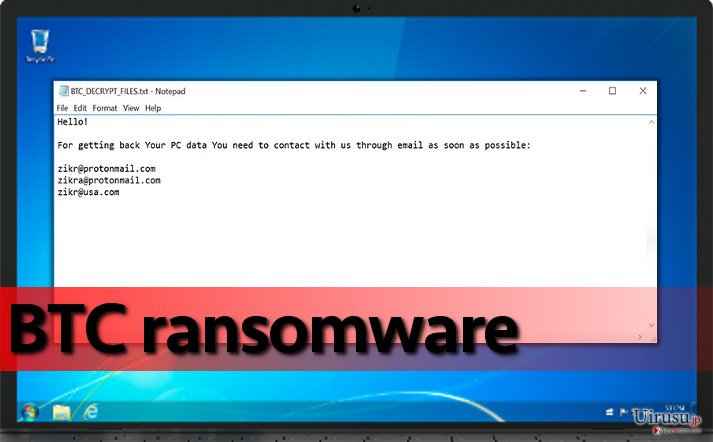
マルウェアはどうやって広まるの?
BTCLocker ウィルスは特別ユニークな手法を使って配布されているわけではありません。ほとんどの場合、悪意のあるメール 経由で配布されています。つまり、メールを開く際、特に見知らぬ相手からのメールを扱う場合には、注意が必要だということです。請求書や類似の文書を確認する必要があるといった内容のメッセージは信頼せず、それらに添付されているファイルには触らないでください。サイバー犯罪者は様々な手法を用いて、これらのメッセージが信頼できるものであり有名な企業に関連のあるものであるかのように装うということに留意してください。合法的に見えるロゴやサインを入れて、いかにも本物らしく見えるようにしていますが、それだけではありません。被害者がなぜそのメッセージを開かねばならないか、添付ファイルの内容を見なければならないか、その理由をもっともらしく作り上げることもできるのです。ユーザーがそのようなペテンに騙されて悪意のある添付ファイルを開くと、ランサムウェアがいとも簡単にシステムに入り込み、貴重なファイルを暗号化してしまいます。まとめますと、クリックする前に十分に注意し、取引する理由のない相手や機関から届いたメール・コンテンツを開く前に、よくよく考えてみる必要がある、ということです!
BTC ランサムウェアの除去ガイド
BTC ウィルスは間違いなく取り除く必要があります。これは重要なファイルを破壊しお金を要求してくる、極めて危険なソフトウェア・プログラムです。さらに、PC 上に他のマルウェアをインストールすることもあるため、その除去は早ければ早いほど効果があることは言うまでもありません。BTC ウィルスを除去するには、アンチマルウェア・ソフトをご利用ください。弊社でお勧めするプログムは FortectIntego、SpyHunter 5Combo Cleaner または Malwarebytes です。これらのプログラムは強力で、ウィルスを効果的に取り除くことができます。さらに、強力なアンチウィルス・ソフトを使用すれば、それを更新して、BTCLocker の除去も行えます。マルウェアがこのようなプログラムへのアクセスを阻むことがあるということを覚えておいてください。そうなった場合は、PC を Safe Mode with Networking で再起動する必要があります。BTC ウィルスの詳しい除去ガイドは、下記をお読みください。
手動 BTCウイルス削除方法
ランサムウェア: セーフモードにおける手動によるランサムウェアの駆除
BTC ランサムウェアは、除去プログラムをブロックして除去されないようにしようとします。除去ソフトを起動できない場合は、次のステップに従ってランサムウェアを無効にしてください。
重要です! →
一般的な PC ユーザーの方には手動による駆除ガイドはやや難しく感じられるかもしれません。正しく実行するためには IT に関する詳しい知識が求められ (重要なシステムファイルが削除され、あるいは破損した場合、Windows 全体の感染に繋がる恐れがあります)、さらに完了までに何時間もかかる場合があります。そこで、上述の自動的なメソッドの使用を強くお勧めします。
ステップ 1。「セーフモードとネットワーク」に移動する
手動によるマルウェアの駆除はセーフモード環境で行うのが最適です。
Windows 7 / Vista / XP
- スタート > シャットダウン > 再起動 > OK の順にクリックします。
- PC がアクティブになったら「詳細ブートオプション」ウィンドウが表示されるまで F8 ボタンを複数回押します (機能しない場合は F2、F12、Del などを押してみてください – マザーボードのモデルにより異なります) 。
- リストでセーフモードとネットワークを選択します。

Windows 10 / Windows 8
- スタートボタンをクリックして設定を選択します。

- スクロールダウンして更新とセキュリティを選択します。

- ウィンドウの左側で回復を選択します。
- 今度はスクロールダウンしてPCの起動をカスタマイズするを見つけます。
- 今すぐ再起動をクリックします。

- トラブルシューティングを選択します。

- 詳細オプションに移動します。

- スタートアップ設定を選択します。

- 再起動を押します。
- ここで 5 を押すか、5) セーフモードとネットワークを有効にするをクリックします。

ステップ 2. 怪しいプロセスをシャットダウンする
Windows タスクマネージャーはバックグラウンドで稼働しているプロセスをすべて表示できる便利なツールです。マルウェアがプロセスを実行している場合は、それをシャットダウンしなければなりません:
- キーボードの Ctrl + Shift + Esc を押して Windows タスクマネージャーを開きます。
- 詳細をクリックします。

- バックグラウンドプロセスセクションまでスクロールダウンし、怪しいものを探します。
- 右クリックしてファイルの場所を開くを選択します。

- プロセスに戻り、右クリックしてタスクの終了を選択します。

- 有害なフォルダのコンテンツを削除します。
ステップ 3. プログラムスタートアップをチェックする
- キーボードで Ctrl + Shift + Esc を押して Windows タスクマネージャーを開きます。
- スタートアップタブに移動します。
- 怪しいプログラムの上で右クリックして無効化を選択します。

ステップ 4. ウィルスファイルを削除する
PC の中で、あちらこちらにマルウェア関連のファイルが見つかることがあります。以下はその見つけ方のヒントです:
- Windows の検索ボックスにディスククリーンアップと入力して Enter を押します。

- クリーンアップするドライブを選択します (既定により C: がメインのドライブで、有害なファイルはここにありそうです)。
- 削除するファイルリストをスクロールして以下を選択します:
Temporary Internet Files
Downloads
Recycle Bin
Temporary files - システムファイルのクリーンアップを選択します。

- 他にも以下のフォルダ内に隠れている有害なファイルを探してみてください (Windows 検索ボックスで以下のエントリを入力して Enter を押します):
%AppData%
%LocalAppData%
%ProgramData%
%WinDir%
終了したら、PC を通常モードで再起動します。
System Restore を使用して BTC を削除
Safe Mode with Networking にしても除去ソフトを起動できない場合は、System Restore メソッドをお試しください。
-
手順 1: Safe Mode with Command Prompt へコンピュータを再起動
Windows 7 / Vista / XP- Start → Shutdown → Restart → OK をクリック.
- コンピュータがアクティブ状態になったら、 Advanced Boot Options ウィンドウが表示されるまで、 F8 を何度か押下します。
-
リストから Command Prompt を選択

Windows 10 / Windows 8- Windows ログイン画面で Power ボタンを押下します。 その後、キーボードの Shift を押し続け、 Restart をクリックします。.
- ここで、 Troubleshoot → Advanced options → Startup Settings を選択し、最後に Restart を押下します。
-
コンピュータがアクティブ状態になったら、 Startup Settings ウィンドウの Enable Safe Mode with Command Prompt を選択します。

-
手順 2: システムファイルと設定の復元
-
Command Prompt ウィンドウが表示されたら、 cd restore を入力し Enter をクリックします。

-
ここで rstrui.exe を入力し、もう一度 Enter を押下します。.

-
新しいウィンドウが表示されたら、 Next をクリックし、BTC が侵入する前の復元ポイントを選択します。選択後、 Next をクリックします。


-
ここで Yes をクリックし、システムの復元を開始します。

-
Command Prompt ウィンドウが表示されたら、 cd restore を入力し Enter をクリックします。
おまけ: データの復元
上記のガイドは PC から BTC を除去するために役立つはずです。暗号化されたファイルを復元するには、uirusu.jp のセキュリティ専門家が用意した詳しいガイドを使用されることをお勧めします。ほとんどの場合、ランサムウェアの攻撃は個人データが永久に損失することを意味します。データのバックアップをお持ちでない場合、データを復元することは不可能です。復号パスワードは長くて複雑な記号セットであり、どんなに強力なコンピュータでも実際の復号キーの内容を解明するには数年かかるたため、力づくで解明することもできません。しかし、他にも試してみる価値のあるデータ復元メソッドがいくつかあります。BTC ランサムウェアによって暗号化されたファイルのうち少なくとも一部を復元できるかもしれません。
ファイルが BTC によって暗号化された場合、それらを復元する方法はいくつかあります。
ランサムウェアによって暗号化されたファイルを Data Recovery Pro によって復元する
Data Recovery Pro は暗号化、破壊、または削除されたファイルを復元することができる、信頼のおけるソフトウェアです。以下の要領でご利用ください。
- Data Recovery Pro をダウンロード;
- Data Recovery のセットップの手順に従い、プログラムを PC にインストールします。
- 起動後、PC をスキャンして BTC ランサムウェアにより暗号化されたファイルを探します。
- それらを復元します。
Windows Previous Versions 機能を使用してブロックされたファイルを復元する
Windows Previous Versions 機能を使用すれば、最も重要なファイルを個別に復元することができます。このメソッドは BTCLocker ウィルスの攻撃を受ける前に System Restore 機能が有効になっている場合にのみ使用できることに注意してください。使い方は以下のとおりです:
- 復元の必要な暗号化されたファイルを見つけたら、その上で右クリックします。
- “Properties” を選択し、“Previous versions” タブに移動します。
- ここで、“Folder versions” 内のファイルのうち利用可能なコピーをそれぞれチェックします。復元したいバージョンを選択して、“Restore” をクリックします。
Radamant でクリプタを使用して BTCLocker により暗号化されたファイルを復元する
暗号化されたファイルの復元が絶望的だという場合は、Radamant デクリプタ をお試しください。しかし、このツールは別のランサムウェア・ウィルス用にデザインされているため、うまく機能する保障はありません。
最後に、クリプト・ランサムウェアから身を守るよう、常に気をつけてください。BTC やその他のランサムウェアからコンピュータを守るためには、 FortectIntego や SpyHunter 5Combo Cleaner 、 Malwarebytes などの評価が高いアンチスパイウェアを使用してください
あなたにおすすめ
政府のスパイ行為を許してはいけません
政府は利用者のデータの追跡あるいは市民へのスパイ行為に関しては多くの問題を抱えています。そこで、このことを考慮に入れて、怪しい情報収集の行いについて学びましょう。インターネット上では完全匿名にすることにより、迷惑な政府系の追跡行為を避けましょう。
オンラインにアクセスするために違うロケーションを選択し、特定のコンテンツ制限もなく、オンラインに接続して欲しいものにアクセスする時、別の場所を選択することができます。 Private Internet Access VPN を使用すると、ハッキングされるリスクがなく、簡単にインターネット接続をお楽しみいただけます。
政府の他の迷惑な当事者によりアクセス可能な情報をコントロールし、スパイ行為を受けずにオンラインサーフィンをお楽しみください。不法行為に関与しておらず、また自分のサービス、プラットフォームのセレクションを信頼していたとしても、自分自身の安全性を常に疑い、 VPN サービスを使用して予防的措置を講じておきましょう。
マルウェアの攻撃に遭った場合に備えて、バックアップファイルを作りましょう
コンピュータを使用していると、サイバー感染や自分のうっかりミスによりいろいろなものを失くして困ることがあります。マルウェアによって生じるソフトウェアの問題や暗号化による直接的なデータの損失から端末の問題や恒久的なダメージに繋がる恐れがあります。そんな時に適切な 最新のバックアップ があれば、そのような場面に遭遇しても簡単に元通りに回復して仕事に戻れます。
端末に何か変更を加えたらバックアップを取っておけば、マルウェアが何かを変更したり端末の問題が原因でデータの破壊やパフォーマンスの低下が発生した時点に戻すことができるため、バックアップの作成は不可欠です。元に戻せる機能を利用して、日常の、あるいは毎週ごとの習慣としてバックアップを取るようにしましょう。
なにか重要なドキュメントやプロジェクトの前のバージョンを取ってあれば、ストレスや障害も防げます。マルウェアが突如として現れた場合に大変便利です。システム復元には Data Recovery Pro をぜひご利用ください。







